Giới thiệu 10 tổ hợp phím tắt mới trên Windows 10
(Dân trí) - Một vài tính năng mới của nền tảng Windows 10 như Snap Asist, hay Virtual Desktop tỏ ra khá hữu ích cho người dùng. Tuy nhiên chúng sẽ còn tiện lợi hơn nhiều nếu bạn biết các tổ hợp phím tắt để tăng thời gian thao tác.

Trên Windows 10, Microsoft đã giới thiệu nhiều tính năng , kèm theo các tổ hợp phím mới, nhằm tăng trải nghiệm sử dụng cho người dùng . Bên cạnh đó, bạn vẫn có thể sử dụng hầu hết các tổ hợp phím tắt cũ trên các phiên bản trước đây.
Một vài tính năng mới của nền tảng Windows 10 như Snap Asist, hay Virtual Desktop tỏ ra khá hữu ích cho người dùng. Tuy nhiên chúng sẽ còn tiện lợi hơn nhiều nếu bạn biết các tổ hợp phím tắt để tăng thời gian thao tác. Trong khuôn khổ bài viết dưới đây, chúng tôi sẽ giới thiệu tới bạn đọc 10 tổ hợp phím tắt mới được áp dụng trên phiên bản Windows 10.
Chia nhỏ Windows
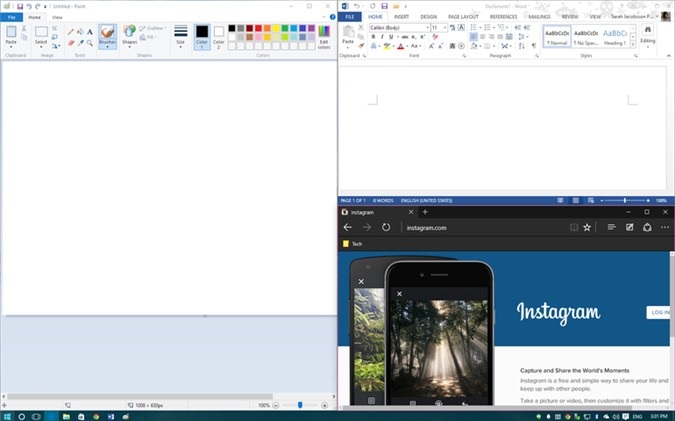
- Để cửa sổ Windows về cạnh trái của, nhấn phím Windows + sang trái
- Để thu gọn cửa sổ Windows về cạnh phải của màn hình, nhấn phím Windows + mũi tên sang phải
- Để thu gọn cửa sổ Windows thành kích thước 1/4, nhấn phím Windows + mũi tên lên/xuống sau khi thu gọn sang trái hoặc phải
- Để phóng to cửa sổ Windows, nhấn phím Windows + mũi tên lên
- Để thu gọn cửa sổ Windows xuống thanh trình đơn, nhấn phím Windows + mũi tên xuống
Virtual Desktop
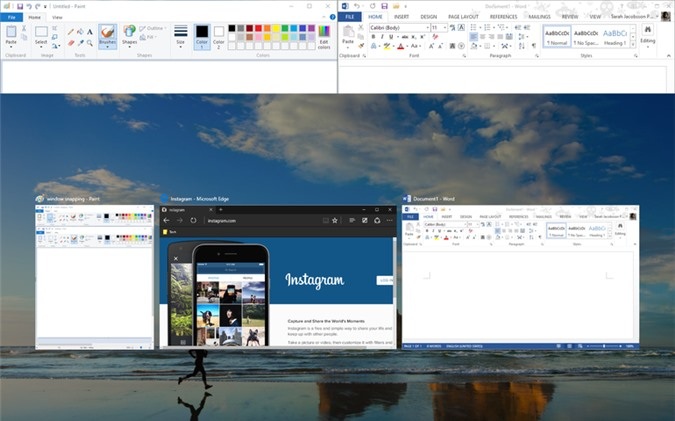
- Để thu gọn các cửa sổ hiện hành, nhấn phím Windows + Tab
- Để tạo một màn hình ảo, nhấn phím Windows + Ctrl + D
- Để đóng màn hình desktop ảo, nhấn phím Windows + Ctrl + F4
- Để sang một màn hình desktop ảo tiếp theo, nhấn phím Windows + Ctrl + mũi tên trái
- Để di chuyển sang một màn hình desktop ảo trước đó, nhấnphím Windows + Ctrl + mũi tên phải
Nguyễn Nguyễn
Mọi thông tin, ý kiến đóng góp cho chuyên mục Sức mạnh số, quý độc giả có thể gửi đến ban Công nghệ báo điện tử Dân trí theo địa chỉ email: sucmanhso@dantri.com.vn. Xin trân trọng cảm ơn! |
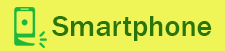 | 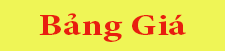 |










